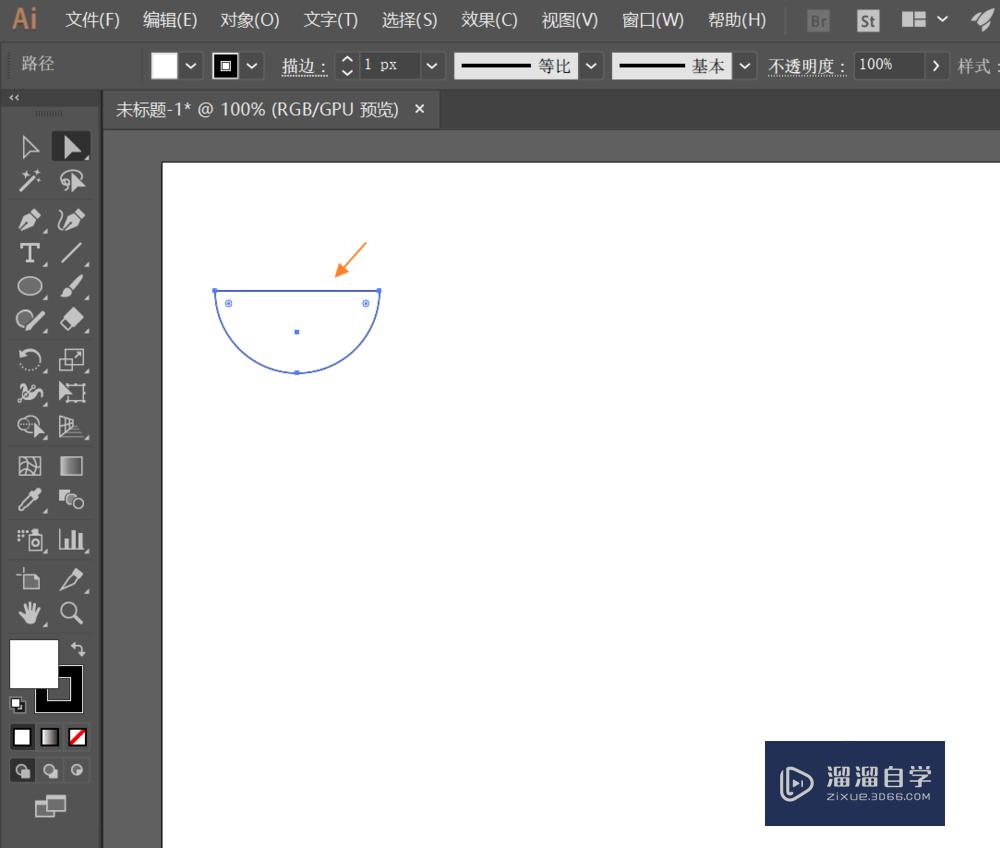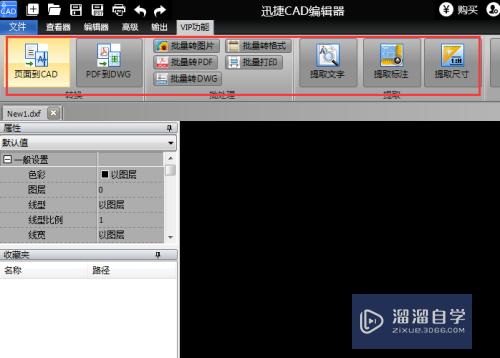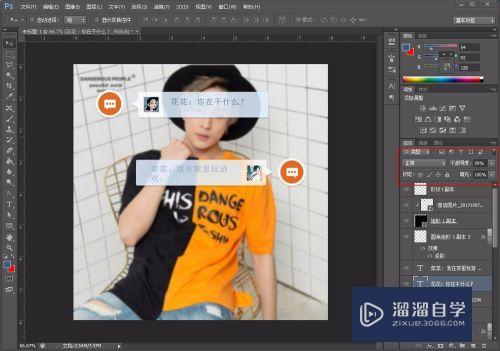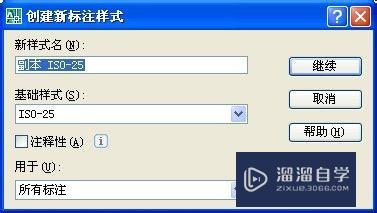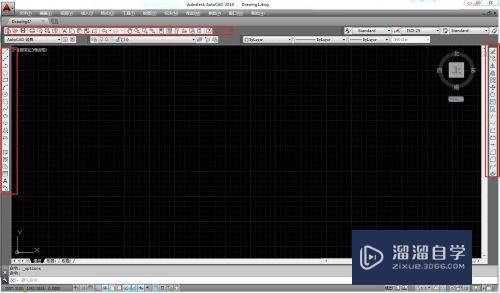Excel中如何制作分项表头(分项表格怎么做)优质
对于很对人来说。做表格最麻烦的应该就是搭建表头了。那么为了解决大家的烦恼。今天小渲就带大家一起来学习下如何用Excel制作分项表头吧!
云渲染农场还为大家准备了“Excel”相关视频教程。快点击查看>>
工具/软件
硬件型号:小新Pro14
系统版本:Windows7
所需软件:Excel2016
方法/步骤
第1步
打开excel软件。选择在一个空白单元格中。如下图所示。建立一个方框。并调节其大小
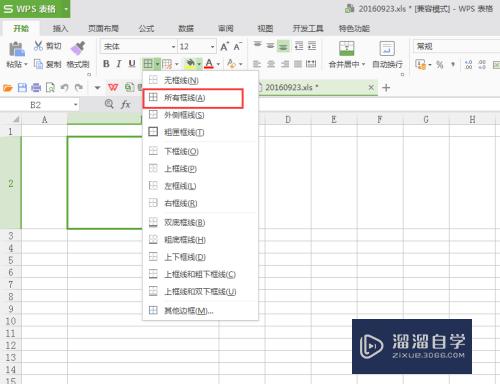
第2步
选择菜单栏中的【插入】。点击子菜单中的【形状】。选择线条。然后就可以在表格上进行编辑
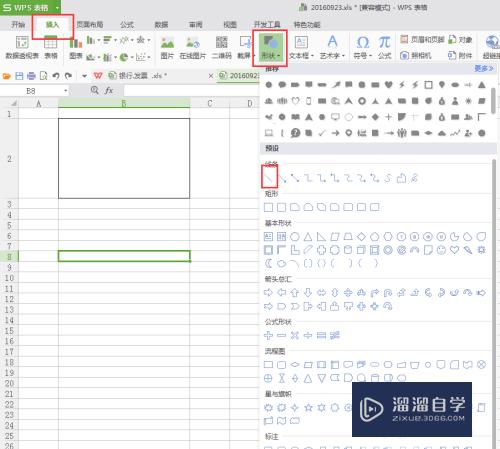
第3步
将鼠标移至方框边上。ALT+鼠标可以快速定位单元格边角。
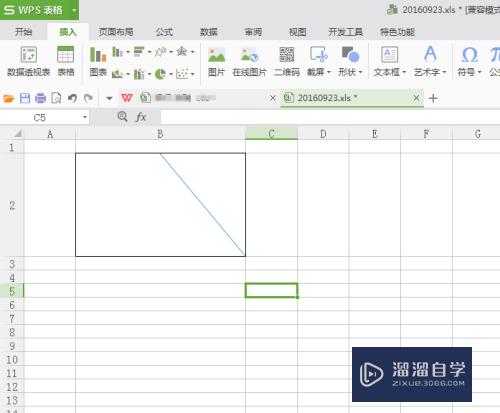
第4步
F4重复动作。添加分隔线
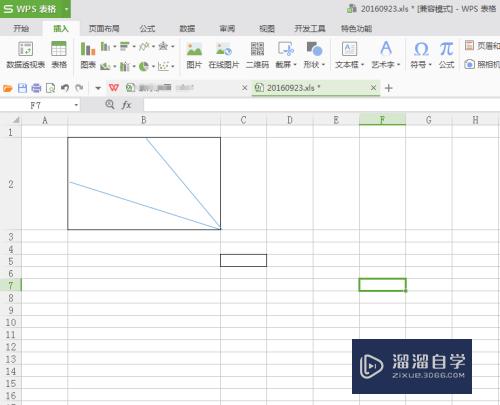
第5步
然后再点击【文本框】。选择【横向文本框】
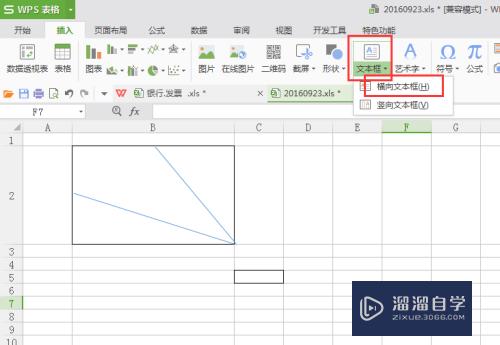
第6步
最后对方框进行编辑。如图所示。
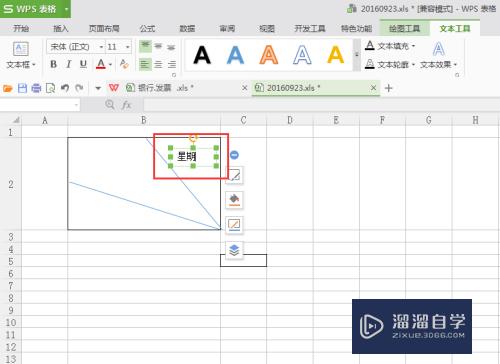
第7步
此时的文本框还是带颜色的。我们需要选中它。单击右键选择【设置对象格式】对其进行相应的设置。
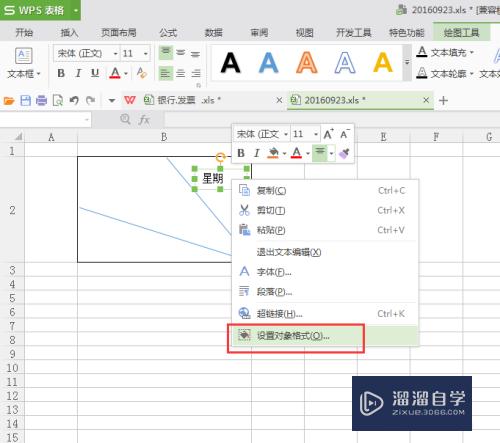
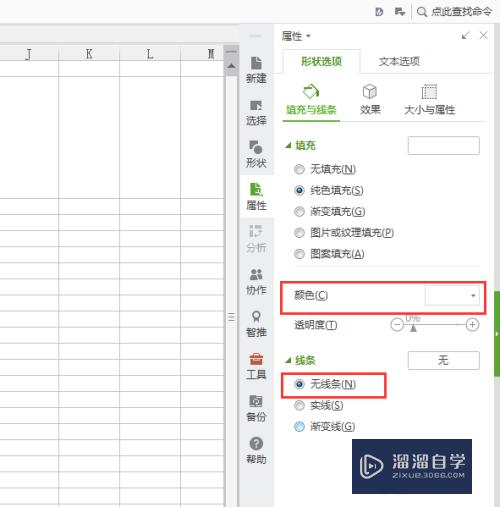
第8步
点击第一个文本框。按快捷键CTRL+C,然后鼠标移动到另一个区域内按CTRL+V进行复制粘贴。然后更改下文字。分项表头就做好了
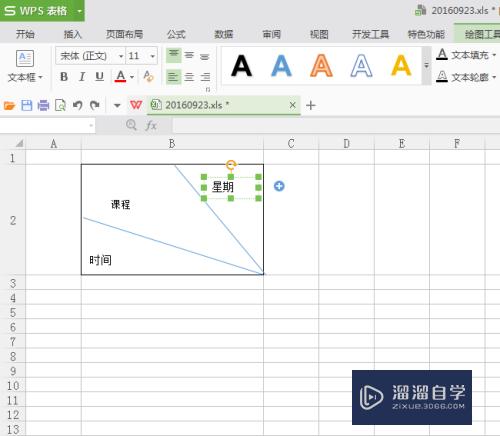
以上关于“Excel中如何制作分项表头(分项表格怎么做)”的内容小渲今天就介绍到这里。希望这篇文章能够帮助到小伙伴们解决问题。如果觉得教程不详细的话。可以在本站搜索相关的教程学习哦!
更多精选教程文章推荐
以上是由资深渲染大师 小渲 整理编辑的,如果觉得对你有帮助,可以收藏或分享给身边的人
本文标题:Excel中如何制作分项表头(分项表格怎么做)
本文地址:http://www.hszkedu.com/73100.html ,转载请注明来源:云渲染教程网
友情提示:本站内容均为网友发布,并不代表本站立场,如果本站的信息无意侵犯了您的版权,请联系我们及时处理,分享目的仅供大家学习与参考,不代表云渲染农场的立场!
本文地址:http://www.hszkedu.com/73100.html ,转载请注明来源:云渲染教程网
友情提示:本站内容均为网友发布,并不代表本站立场,如果本站的信息无意侵犯了您的版权,请联系我们及时处理,分享目的仅供大家学习与参考,不代表云渲染农场的立场!